
如果我们今天想要分享照片、PDF 档案给其他人,但是又怕对方拿去滥用,尤其是申请信用卡资料的时候常常会需要提供财力证明、身分证…..等资料,如果可以加上一个「仅供信用卡申请使用」这种浮水印的话就会安全许多。
今天就要教大家如何用 iPhone 在照片或是 PDF 档案上加入浮水印,这样子很多流程直接在 iPhone 上就可以做完,根本不需要进到电脑去。
使用 iPhone 标示功能替照片或 PDF 加入浮水印
首先我们点开 iPhone 里面要加入浮水印的 PDF 档案或是照片,开启「标示」 功能。
功能。
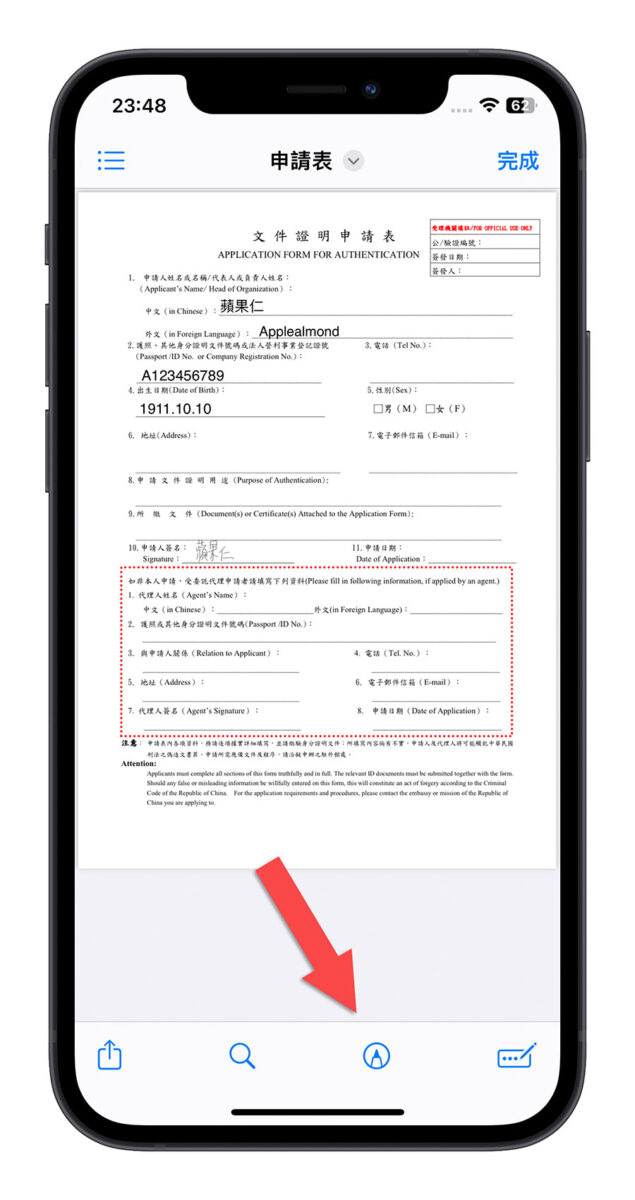
如果是照片的话需要先进入到「编辑」模式里面,才会在右上角看到「标示」 功能。
功能。
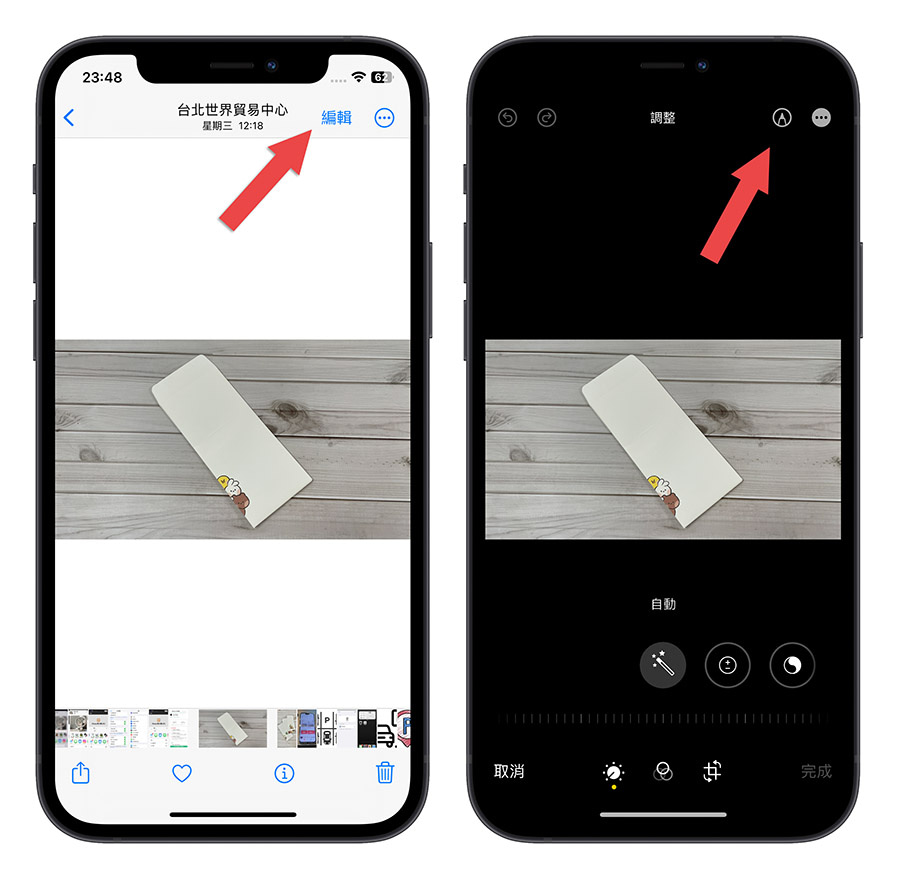
加入浮水印文字
接着选择右下角的「+」号  并且点选「文字」这个选项。
并且点选「文字」这个选项。
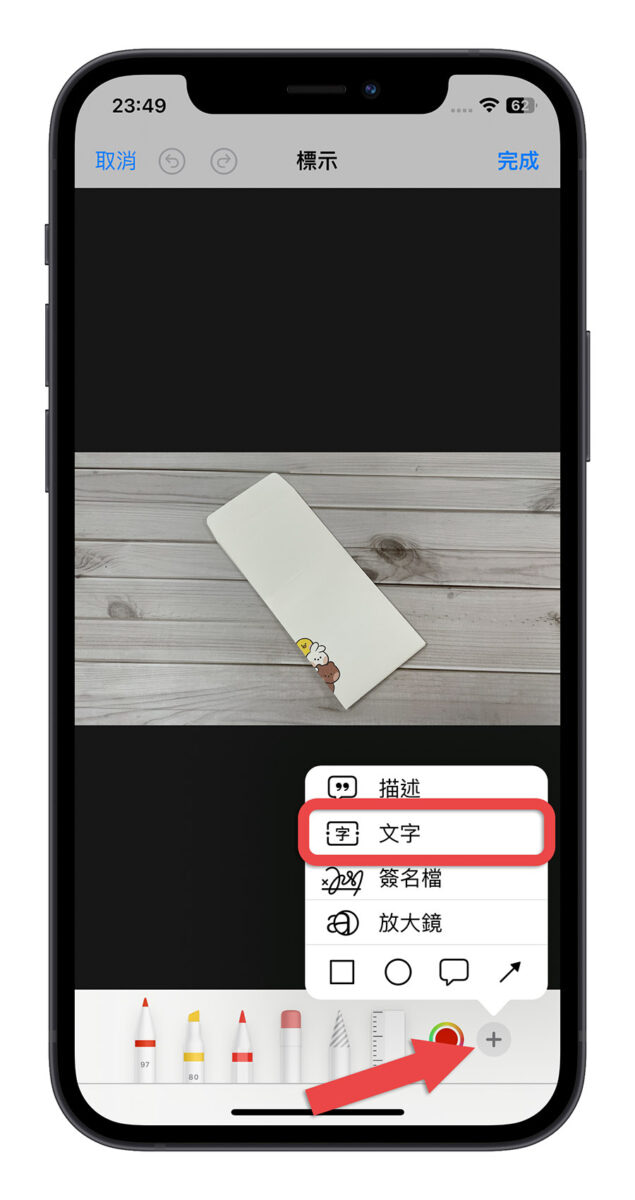
在画面上会出现一个文字方框,在这个方框内输入你要显示的浮水印文字,这里我举例是要申请信用卡,所以打上「仅供信用卡申请使用」的浮水印字样。

调整浮水印位置、大小
接着从左下角的「大小」按钮来调整浮水印的大小。
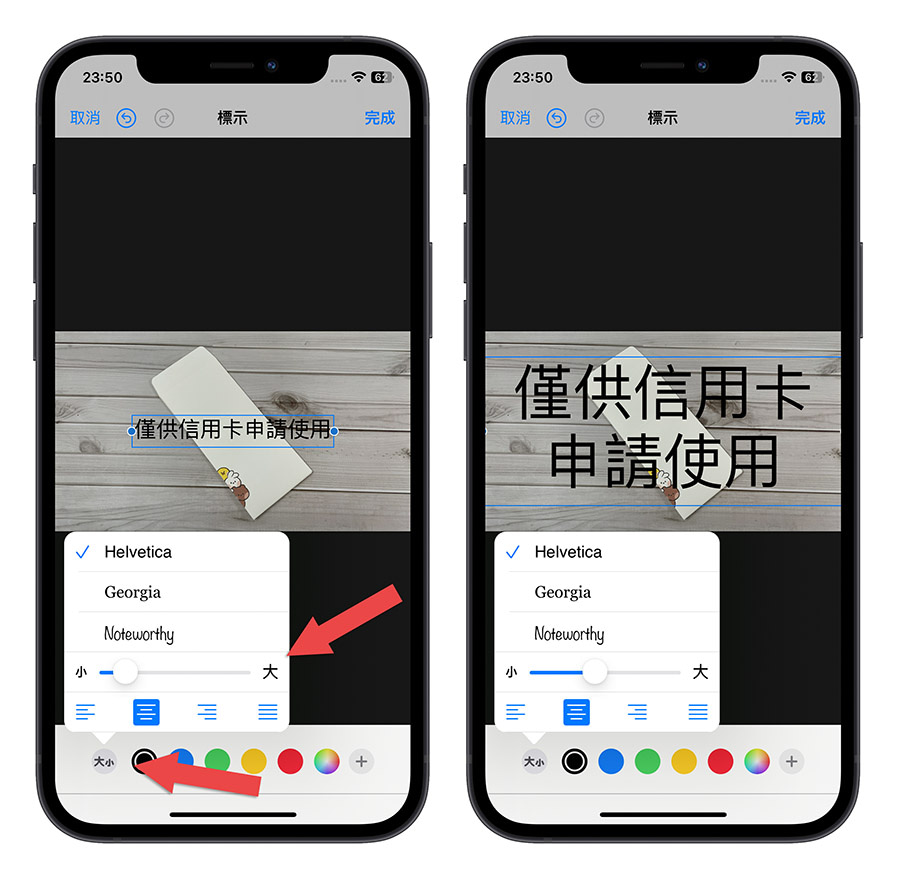
然後利用拖曳的方式调整想要的位置、利用双指按住旋转的方式调整角度。
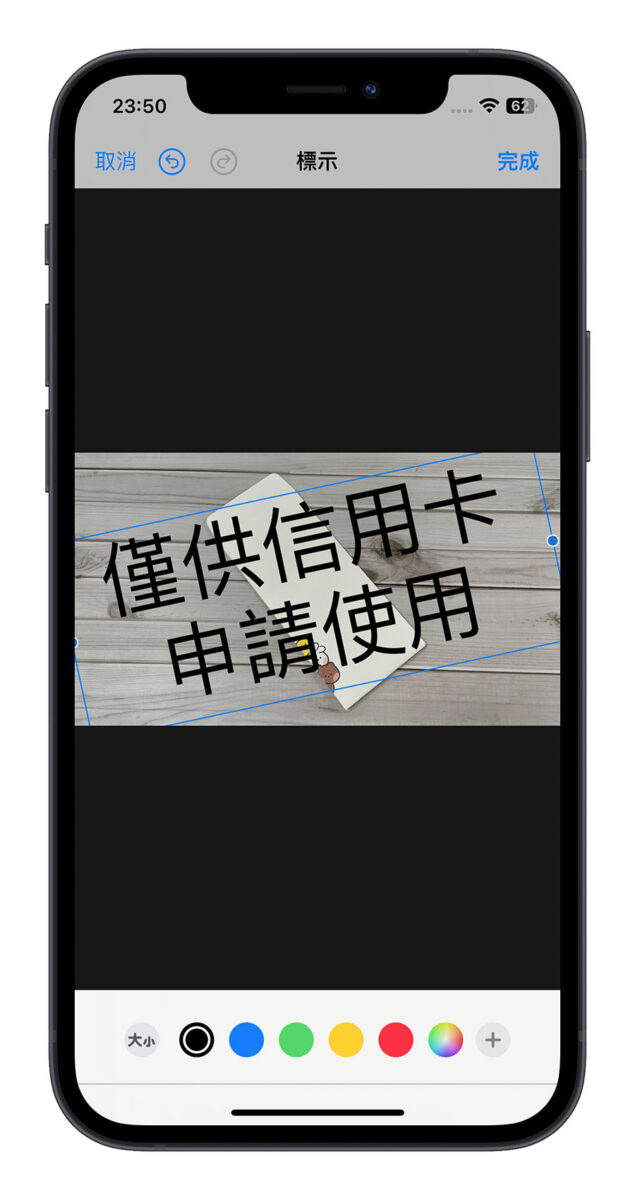
调整浮水印颜色、透明度
下面有五个基本的颜色可以选择,如果选择最右边的颜色  按钮,就可以客制化调整浮水印文字的颜色。
按钮,就可以客制化调整浮水印文字的颜色。
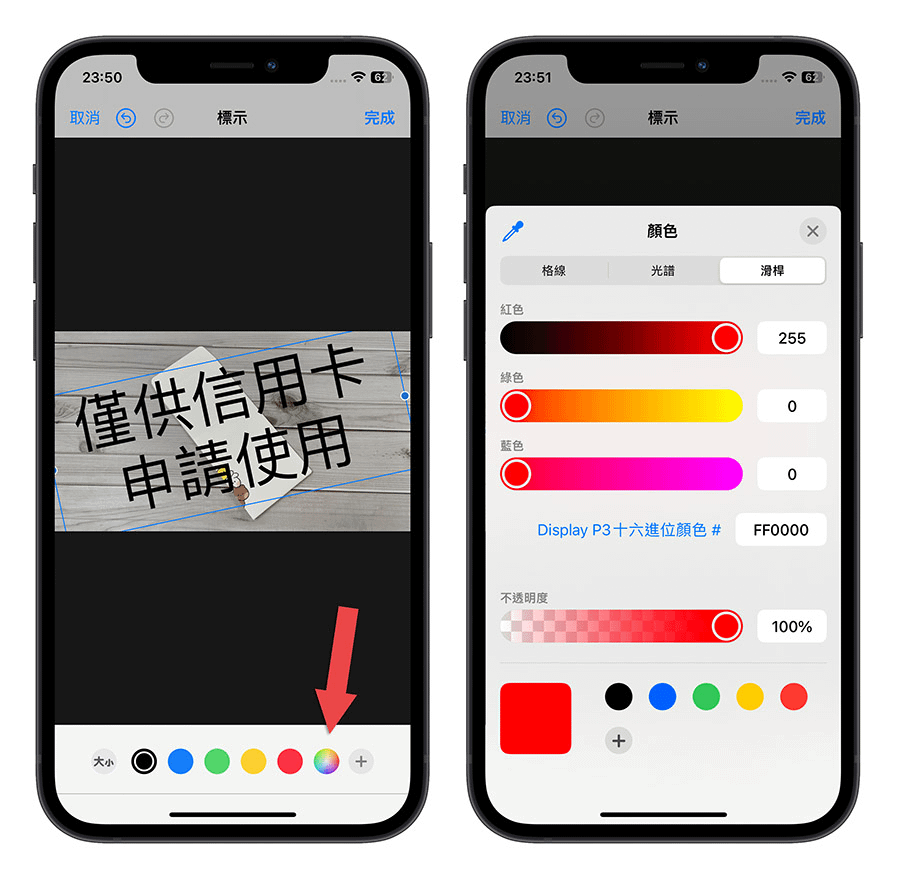
在调整颜色的设定面板下方可以调整透明度,调道低於 15% 左右会比较好,避免浮水印太过明显挡住真正要显示的内容。

最後按右上角的「完成」按钮,整个照片、PDF 档案加入浮水印的工作就完成了,这样看起来应该还蛮专业的吧。

iPhone 制作的浮水印可以取消吗?
如果加入了浮水印的 PDF 档案、照片已经传出去了,想要把浮水印取消的话有办法吗?这当然是可以的。
如果是 iPhone 照片要取消自己加入的浮水印,只要进入到编辑模式,就会看到右下角有一个「回复」的红色按钮,点一下就可以把浮水印移除了。

但如果你的照片有利用内建的编辑工具调整过,那「回复」功能会连这些调整也一并取消。
这时你就要回到「标示」工具里面,点击浮水印文字,再点选删除就可以了;PDF 档案的浮水印也是用这样的流程来取消,大家可以自行试试看。

用 iPhone 替 PDF 档案、照片加入浮水印:总结
只要学会了这次教的利用 iPhone 自己 DIY 替照片、PDF 档案加入浮水印的小技巧,以後要申请什麽东西、要交资料以前,利用 iPhone 内建的「标示」功能,输入文字、调整位置、颜色,再拉一下透明度,就可以很快的把浮水印加好。
这样子把照片或是 PDF 交出去也比较有保障。
我们同时也有把教学步骤拍成短影片上传到 IG、Tik Tok 平台欢迎大家追踪收看!
在 Instagram 查看这则贴文
苹果仁 – 你的 iPhone 科技媒体(@applealmond.blog)分享的贴文
延伸阅读》
- 如何在 iPhone 上的 PDF 文件填资料与签名?超简单的这里告诉你
- 6 个在 iPhone、Mac 上替文件、照片加入签名的实用小技巧
- iPhone 内建就能扫描文件成 PDF,还能直接签名回传
- iPhone 内建 8 个你一定要会用的照片编辑小技巧,这样玩 iPhone 更有趣
如果想知道更多关於 Apple 的消息、教学、小技巧或是科技新知,欢迎大家点击以下任一 LOGO,追踪我们的 Facebook 粉丝团、加入官方 Line 帐号、订阅 IG 以及 Telegram。




分享此文:
